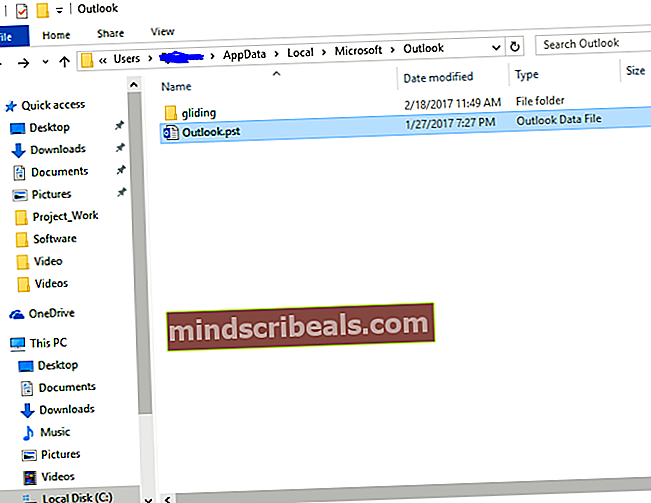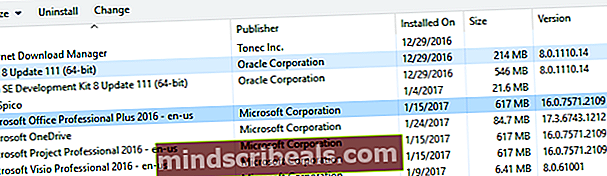Oprava: Microsoft Word a Outlook 2013 havaroval s ntdll.dll / MSVCR100.dll
V okamžiku, kdy používáte Microsoft Word nebo Outlook, zejména v Office 2013, můžete narazit na to, že se tyto dvě aplikace zhroutí ntdll.dll nebo MSVCR100.dll. Ve většině případů zde nemusí fungovat spuštění počítače v nouzovém režimu a provedení dalších pravidelných oprav.
Tato chyba je způsobena, protože Outlook (msvcr100.dll) a Word (ntdll.dll) msvcr100.dll jsou součástí knihoven Microsoft Visual C ++, které používá mnoho aplikací. Ntdll.dll je základní soubor Windows API. Skutečnost, že tyto knihovny DLL způsobují problémy, tedy naznačuje, že jste nedávno nainstalovali nekompatibilní software nebo vadnou aktualizaci, což je ve většině případů vadná aktualizace. Pro většinu uživatelů byla viníkem služba Windows Update KB3097877. V méně pravděpodobných scénářích to může být způsobeno konfliktními doplňky a poškozenými profily uživatelů.

V tomto článku poskytneme opravu tohoto problému pomocí několika metod, mezi které patří aktualizace / odebrání vadné služby Windows Update, instalace novější verze sady Microsoft Office a další.
Metoda 1: Oprava systému Windows Update KB3097877
Většina lidí, kteří měli tento problém, poukázali na příčinu této aktualizace Windows Update. Odstraněním se problém vyřeší, ale společnost Microsoft vydala novější verzi aktualizace, aby opravila nepořádek, který vytvořila. Je na vás, zda buď odstraníte KB3097877, nebo nainstalujete všechny aktualizace systému Windows.
Odebrání služby Windows Update KB3097877
- Stiskněte tlačítko Start, zadejte „Ovládací panely“ a stiskněte Enter. Přejděte na Programy> Programy a funkce. Ve Windows 8 a novějších stiskněte Okna + X a vyberte Programy a funkce.
- Klikněte na "Zobrazit nainstalované aktualizace“V levém podokně.

- Prohledejte seznam aktualizací systému Windows a vyberte „Aktualizace pro Microsoft Windows (KB3097877) a vyberte Odinstalovat z vrchu. Projděte výzvu k odinstalaci aktualizace a restartujte počítač.

Obnovu systému můžete provést také jako alternativní metodu.
Provádění aktualizace Windows
- Klikněte na Start Tlačítko a zadejte „Aktualizace systému Windows“A poté stiskněte klávesu Enter.
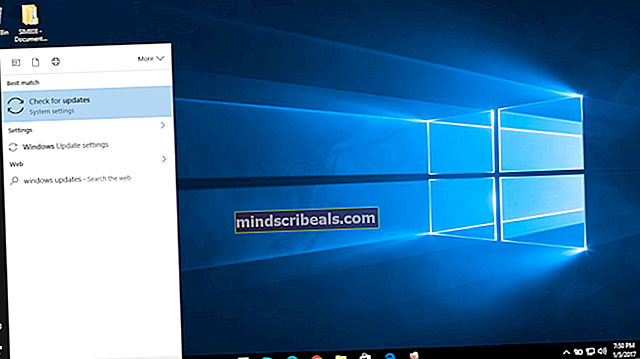
- Klikněte na „Zkontrolovat aktualizace“ a poté počkejte, než systém Windows vyhledá aktualizace pro váš počítač.
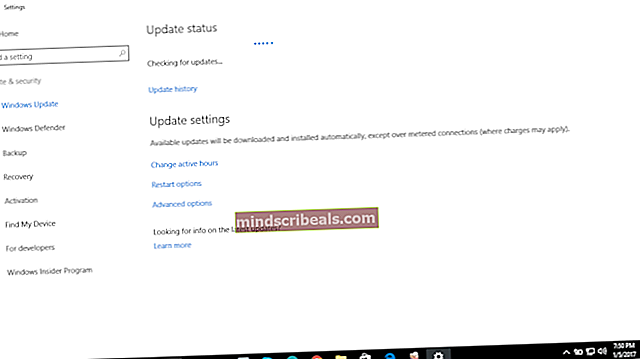
- Pokud jsou k dispozici aktualizace, zobrazí se zpráva s informací, že jsou k dispozici důležité nebo volitelné aktualizace, nebo s výzvou ke kontrole důležitých nebo volitelných aktualizací. Kliknutím na zprávu zobrazíte aktualizace, které chcete nainstalovat.
- V seznamu zaškrtněte políčka u aktualizací Důležité nebo Volitelné a potom klikněte na Instalovat.
Metoda 2: Použití ResetNavPane
Pokud k tomuto problému dojde v aplikaci Outlook, spusťte jej s /Resetovat navigaci přepínač pravděpodobně vyřeší váš problém.
- zmáčkni Klíč Windows + R na klávesnici pro spuštění výzvy Spustit.
- Typ outlook.exe / resetnavpane v poli a klikněte na OK.
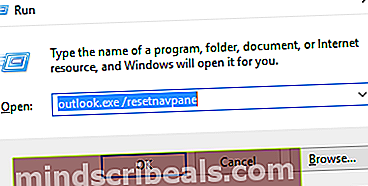
- Počkejte, až se Outlook znovu spustí. Po načtení by problém měl zmizet a Outlook by měl běžet normálně.
Metoda 3: Oprava profilu aplikace Outlook
Můžete naskenovat datový soubor aplikace Outlook a opravit chyby v souboru způsobujícím problém. Tato příručka ukazuje, jak opravit poškozený datový soubor PST nebo OST.
Pokud výše uvedený průvodce nepřináší žádné výsledky, opětovné vytvoření profilu aplikace Outlook je jen dalším způsobem, jak tento problém vyřešit. Upozorňujeme, že při vytváření nového profilu aplikace Outlook budou vaše e-mailová data ztracena z předchozího profilu, pokud byl váš účet nakonfigurován jako POP. Pokud byl nakonfigurován jako IMAP, váš nový profil při konfiguraci nového účtu znovu stáhne vše z webové pošty. Zde je způsob, jak znovu vytvořit svůj profil aplikace Outlook.
- Podrž Klíč Windows a stiskněte R.. Typ
 a klepněte na OK.
a klepněte na OK.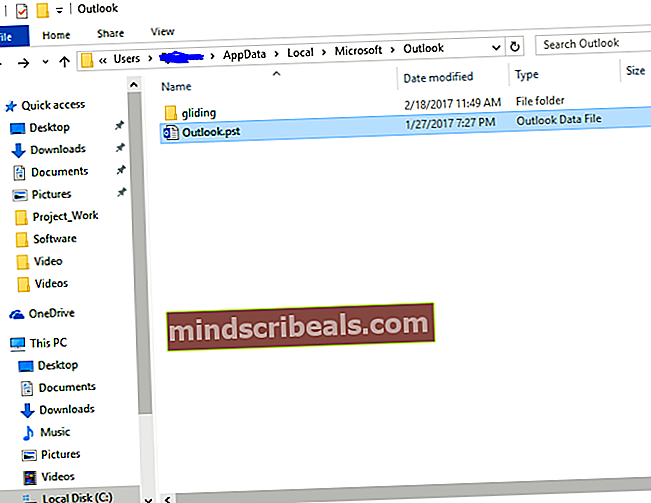
- Přejmenujte soubor Outlook.pst a řekněte Outlook.pst.bak, abyste měli kopii pro cokoli.
- Vytvořte nový profil aplikace Outlook. Tato příručka vám ukáže, jak to udělat.
- Spusťte Outlook a potvrďte, zda se zhroucení zastavilo.
Metoda 4: Instalace novější verze sady Microsoft Office
Starší verze MS Office se zdají být obětí této chyby. Aktualizace Microsoft Office na novější vydání problém určitě vyřeší, pokud se s tímto problémem v novější verzi setkáte.
- zmáčkni Start tlačítko, zadejte Kontrolní panela potom stiskněte klávesu Enter.
- Jít do Programy >Programy a funkce a vyhledejte Microsoft Office 20xx.
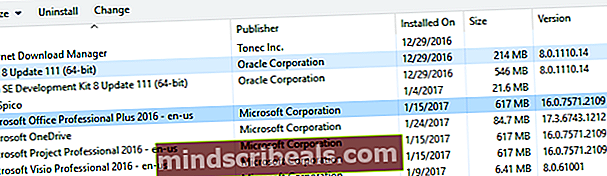
- Vyberte aplikaci a poté klikněte na Odinstalovat. Odeberte aplikaci podle pokynů v odinstalačním programu.
- Získejte legální kopii Microsoft Office.
- Spusťte instalační program a postupujte podle pokynů.
- Počkejte, než se aplikace nainstaluje.
- Spusťte aplikaci Microsoft Word nebo Outlook a potvrďte, zda problém přestal.


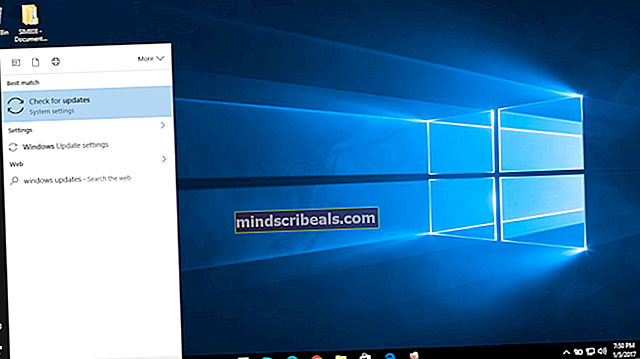
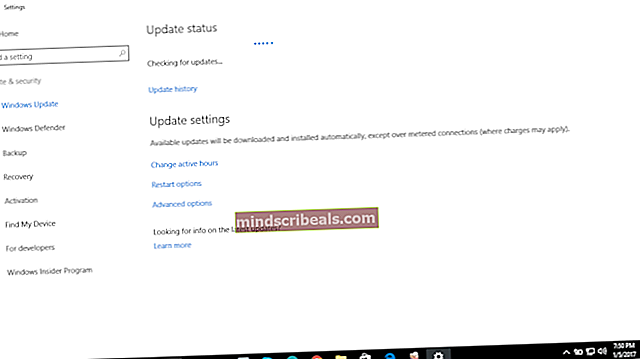
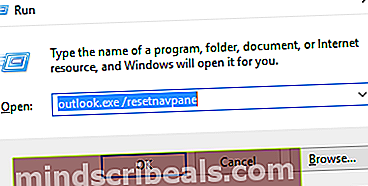
 a klepněte na OK.
a klepněte na OK.